7 häufige Artefakte bei der Videokomprimierung [Entfernen und mehr]
Videokomprimierung ermöglicht zwar die effiziente Speicherung großer Mengen visueller Informationen, geht jedoch mit Datenverlust einher, der zu Unschärfe, blockartigen Schatten und anderen Artefakten der Videokomprimierung führt. Dabei handelt es sich nicht nur um zufällige Fehler, sondern um vorhersehbare Ergebnisse der verwendeten Algorithmen zur Größenreduzierung. Wie lassen sich diese visuellen Mängel beseitigen? Dieser Beitrag erläutert sieben häufige Beispiele für Videoartefakte, erklärt, was sie sind, wie man sie beseitigt und gibt Tipps zur Verbesserung des Seherlebnisses.
Guide-Liste
Was sind Videokomprimierungsartefakte? 7 häufige Artefakttypen bei der Videokomprimierung So entfernen Sie Komprimierungsartefakte aus einem Video Tipps zum Verhindern oder Reduzieren von VideokomprimierungsartefaktenWas sind Videokomprimierungsartefakte?
Videokompressionsartefakte sind unerwünschte visuelle Verzerrungen, die auftreten, wenn eine Videodatei komprimiert wird, um ihre Dateigröße oder Bitrate zu minimieren. Dies geschieht aufgrund von Datenverlusten während des Komprimierungsprozesses, bei dem unnötige Informationen entfernt werden, um Speicherplatz zu sparen. Dies erleichtert zwar das Speichern und Streamen von Videos, verschlechtert jedoch die Videoqualität und führt zu Kompressionsartefakten wie Unschärfe, Pixelbildung, Kantenverzerrungen und mehr.
Bei schlechten Einstellungen und Codecs werden Artefakte deutlicher, was sich negativ auf das Gesamterlebnis und die professionelle Qualität auswirkt. Welche Videokompressionsartefakte treten häufig auf? Lesen Sie weiter im nächsten Teil.
7 häufige Artefakttypen bei der Videokomprimierung
Nachdem wir nun wissen, was Videokompressionsartefakte sind, stellen wir Ihnen die sieben häufigsten Arten und ihre Erscheinungsformen vor. Diese Artefakte entstehen durch wiederholte Kodierung oder aggressive Komprimierungseinstellungen. Im Folgenden erfahren Sie mehr über sie:
1. Unschärfe
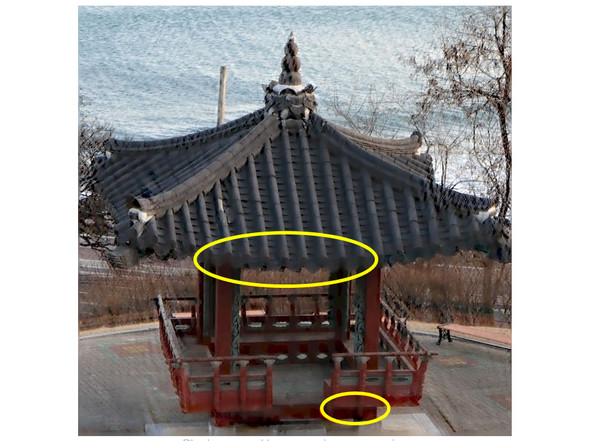
Dieses Artefakt tritt auf, wenn feine Details in Ihrem Video aufgrund von Datenverlust geglättet werden, was insbesondere bei schnellen Bewegungen zu einem verschwommenen Erscheinungsbild führt.
2. Sperrung
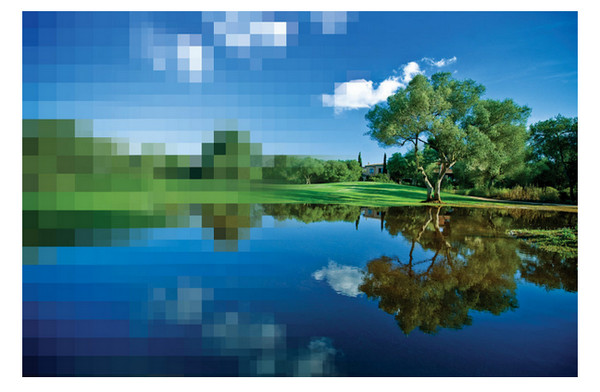
Dieses Artefakt wird auch als Makroblocking bezeichnet und erscheint als quadratische Blöcke in Bereichen mit flachen Farben oder bei schnellen Bewegungen. Es wird durch den Komprimierungsalgorithmus verursacht, der das Video in Blöcke aufteilt.
3. Farbstreifen

Dieses Videokomprimierungsartefakt führt zu deutlichen Farbbändern anstelle eines gleichmäßigen Farbverlaufs. Dies geschieht, wenn die Komprimierung die Farbtiefe verringert.
4. Flackern

Unter Flackern versteht man plötzliche Änderungen der Farbe oder Helligkeit jedes einzelnen Bildes, die häufig bei Videos mit niedriger Bitrate auftreten.
5. Mückenlärm
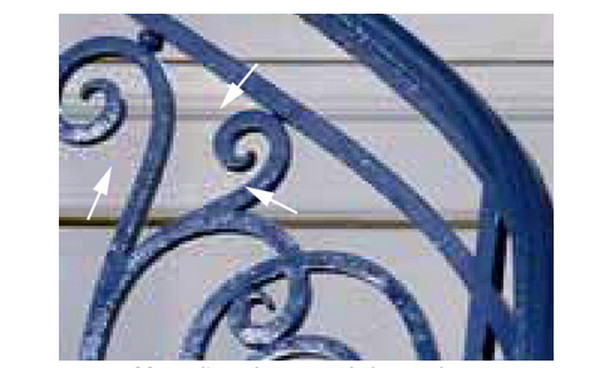
Dieses Artefakt der Videokomprimierung zeigt sich als summender Rand um Objekte, ähnlich einer Mücke. Es entsteht dadurch, dass bei der Komprimierung versucht wird, Details beizubehalten, ohne dass genügend Daten vorhanden sind.
6. Schweben
Texturen oder Schatten erscheinen von der Szene losgelöst. Dies liegt daran, dass die Komprimierung die visuellen Elemente zwischen den Frames nicht richtig verbindet.
7. Ruckeln
Ruckeln, auch als Frame Drop bekannt, tritt auf, wenn die Wiedergabe nicht flüssig ist. Dies ist auf eine niedrige Bildrate oder ungleichmäßige Bildintervalle während der Komprimierung zurückzuführen.
So entfernen Sie Komprimierungsartefakte aus einem Video
Da Artefakte bei der Videokompression die Qualität Ihrer Videos beeinträchtigen und sie unscharf, blockartig oder verfärbt machen, ist es gut, dass es Tools gibt, die Artefakte in vorhandenen Videos beheben können. Ein solches zuverlässiges Tool ist AnyRec Video ConverterDiese Software konvertiert nicht nur Formate, sondern bietet auch Optimierungsfunktionen, die die Videoqualität verbessern und sichtbare Artefakte reduzieren. Sie ist mit einem Video Enhancer ausgestattet, der durch Komprimierung verursachte Videofehler intelligent analysiert und korrigiert. Hier können Sie Rauschen reduzieren, Helligkeit und Kontrast optimieren und die Auflösung erhöhen. Egal, ob Unschärfe, Blockierung oder Farbstreifen – dieses Tool kann viele verlorene Details und Klarheit wiederherstellen.

KI-gestützter Video Enhancer zur Qualitätssteigerung und Entfernung von Komprimierungsartefakten.
Auflösungsskalierung auf bis zu 4K mit zahlreichen Exportformatoptionen.
Echtzeitvorschau aller Verbesserungseffekte vor dem Exportieren.
Integrierter Editor mit Trimmer, Effekten, Filtern, Rotator, Cropper usw.
Sicherer Download
Sicherer Download
Schritt 1.Um Vergleichsartefakte aus dem Video zu entfernen, öffnen Sie den AnyRec Video Converter. Navigieren Sie zum Abschnitt „Toolbox“ und wählen Sie dort die Funktion „Video Enhancer“.

Schritt 2.Importieren Sie das Video, indem Sie auf die Schaltfläche "Hinzufügen" klicken. Nach dem Laden werden Ihnen vier Verbesserungsoptionen auf der Verbesserung der Videoqualität, wie z. B. „Videorauschen reduzieren“ oder „Helligkeit und Kontrast optimieren“. Diese beiden sind der Schlüssel zur Reduzierung von Artefakten bei der Videokompression.
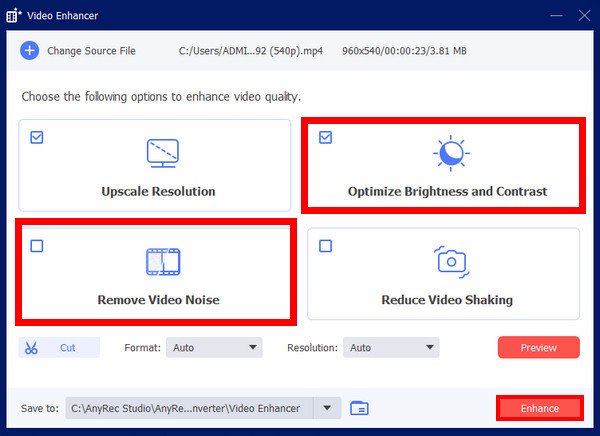
Schritt 3.Über den Button „Vorschau“ können Sie alle Verbesserungen einsehen. Bei Bedarf können Sie mit dem Button „Ausschneiden“ auch einzelne Abschnitte kürzen. Klicken Sie abschließend auf den Button „Verbessern“.
Tipps zum Verhindern oder Reduzieren von Videokomprimierungsartefakten
Egal, ob Sie Videos bearbeiten, exportieren oder teilen – mit den richtigen Maßnahmen können Sie diese visuellen Mängel reduzieren. Nachfolgend finden Sie praktische Tipps, um Artefakte durch Videokomprimierung zu vermeiden oder zu minimieren.
- • Mit höheren Bitraten aufnehmen. Nehmen Sie Ihr Video mit einer höheren Bitrate auf, um visuelle Details zu erhalten und die Wahrscheinlichkeit zu verringern, dass während des Komprimierungsprozesses wichtige Informationen verloren gehen.
- • Wählen Sie effiziente Codecs. Moderne Codecs wie H.264 liefern qualitativ hochwertige Ergebnisse bei deutlich geringeren Dateigrößen. Mit diesen Codecs erzielen Sie eine bessere Komprimierungseffizienz.
- • Wenden Sie eine leichte Kompression an. Verwenden Sie keine übermäßig aggressiven Einstellungen, es sei denn, es ist unbedingt erforderlich. Dadurch bleibt die Originalqualität besser erhalten und Probleme wie Artefakte bei der Videokompression werden vermieden.
- • Optimieren Sie die Videoauflösung. Passen Sie die Auflösung an das Wiedergabegerät oder die Plattform an, um zusätzliches Hoch- oder Herunterskalieren zu vermeiden. So können Sie die Videokomprimierung effektiv entfernen.
- • Vermeiden Sie wiederholtes Kodieren. Das mehrmalige Neukodieren Ihres Videos kann jedes Mal zu Qualitätsverlusten führen. Stellen Sie sicher, dass Sie so weit wie möglich mit der Originaldatei arbeiten.
- • Verwenden Sie Tools zur Rauschunterdrückung. Das Anwenden von Reduktionsfiltern vor der Kodierung kann dazu beitragen, das Bild zu bereinigen, insbesondere bei Szenen mit wenig Licht.
- • Exportieren Sie in hochwertige Formate. Wählen Sie ein Ausgabeformat und Einstellungen mit hoher Qualität, beispielsweise MP4, um sicherzustellen, dass Ihr Video scharf und klar bleibt.
Abschluss
Obwohl es für eine effiziente Datenverwaltung entscheidend ist, können Unregelmäßigkeiten wie Unschärfe, Blockierung, Flimmern und mehr auftreten. Wenn Sie mit diesen Videokompressionsartefakten zu kämpfen haben, können Sie einige der heute genannten Tipps befolgen, um sie zu verhindern und zu minimieren. Für sauberere und qualitativ hochwertigere Ergebnisse ist der AnyRec Video Converter eine leistungsstarke Lösung. Dank des integrierten Video Enhancers können Sie Rauschen reduzieren, Hochskalieren der Auflösung auf 4K, und stellen Sie die Klarheit mit nur wenigen Klicks wieder her. Tatsächlich ist es ein perfektes Tool zur Verbesserung der Videoqualität und zur Beseitigung aller durch die Komprimierung verursachten Fehler.
Sicherer Download
Sicherer Download



